Nginx で特定のユーザー エージェントをインターセプトする方法
nginx で特定のユーザー エージェントをブラックリストに登録する
ユーザー エージェント ブロック リストを構成するには、Web サイトの nginx 構成ファイルを開き、サーバー定義セクションを見つけます。このファイルは、nginx 構成または Linux バージョンに応じて、異なる場所に配置される場合があります (例: /etc/nginx/nginx.conf、/etc/nginx/sites-enabled/
コードをコピーします。 コードは次のとおりです。
サーバー {
listen 80default_server;
server_name xmodulo.com;
root /usr/share/nginx/html;
....
}
構成ファイルを開いてサーバー セクションを見つけたら、そのセクション内のどこかに次の if ステートメントを追加します。
コードをコピーします。 コードは次のとおりです。
サーバー {
listen 80default_server;
server_name xmodulo.com;
root /usr/share/nginx/html;
# 大文字と小文字を区別するマッチング
if ($http_user_agent ~ (antivirx|arian) {
return 403;
}
大文字と小文字を区別しないマッチング
コードをコピーコードは次のとおりです:
if ($http_user_agent ~* (netcrawl|npbot|malicious)) {
return 403; #ご想像のとおり、これらの if ステートメントは正規表現を使用して不正なユーザーと一致します。文字列を検索し、一致したオブジェクトに 403 http ステータス コードを返します。$http_user_agent は、ユーザー エージェント文字列を含む http リクエスト内の変数です。' ~' 演算子は、ユーザー エージェント文字列に対して大文字と小文字を区別した一致を行います。一方、' ~*' 演算子は、大文字と小文字を区別しない一致を行います。'|' 演算子は論理 OR であるため、多数のユーザー エージェント キーワードを入力して、それらをすべてブロックできます。
設定ファイルを変更した後は、リロードする必要がありますnginx でブロックを有効にします:
$ sudo /path/to/nginx -s reload
$ wget --user-agent "malicious bot" http://<nginx-ip-address>
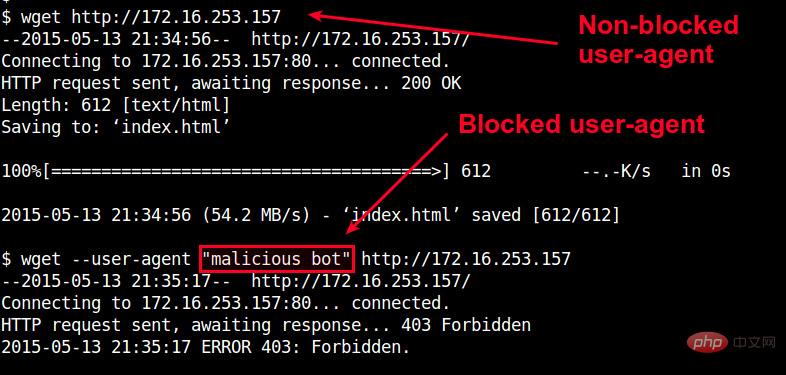
ユーザー エージェントのブラックリストは非常に大きくなるため、nginx のサーバー部分にブラックリストを置くのは得策ではありません。代わりに、ブロックされたすべてのユーザー エージェントをリストする別のファイルを作成できます。たとえば、/etc/nginx /useragent.rules を作成し、ブロックされたすべてのユーザー エージェントを次の形式で定義するマップを定義しましょう。
$ sudo vi /etc/nginx/useragent.rules
## #地図$ $ http_user_agent $ badagent {
;
-センシティブな正規表現。 「デフォルト 0」行は、他のファイルにリストされていないユーザー エージェントが許可されることを意味します。
次に、Web サイトの nginx 構成ファイルを開き、http を含むセクションを見つけて、http セクションのどこかに次の行を追加します。
次のようにコードをコピーします。
Http {
.....
Include /etc/nginx/useraquest.rules
}
....
。
$ sudo /path/to/nginx -s reload
これで、/etc/nginx/useragent.rules にリストされているキーワードを含むユーザー エージェントは、nginx によって自動的に禁止されます。
以上がNginx で特定のユーザー エージェントをインターセプトする方法の詳細内容です。詳細については、PHP 中国語 Web サイトの他の関連記事を参照してください。

ホットAIツール

Undresser.AI Undress
リアルなヌード写真を作成する AI 搭載アプリ

AI Clothes Remover
写真から衣服を削除するオンライン AI ツール。

Undress AI Tool
脱衣画像を無料で

Clothoff.io
AI衣類リムーバー

AI Hentai Generator
AIヘンタイを無料で生成します。

人気の記事

ホットツール

メモ帳++7.3.1
使いやすく無料のコードエディター

SublimeText3 中国語版
中国語版、とても使いやすい

ゼンドスタジオ 13.0.1
強力な PHP 統合開発環境

ドリームウィーバー CS6
ビジュアル Web 開発ツール

SublimeText3 Mac版
神レベルのコード編集ソフト(SublimeText3)

ホットトピック
 7530
7530
 15
15
 1378
1378
 52
52
 82
82
 11
11
 21
21
 76
76
 Nginxが起動されているかどうかを確認する方法は?
Apr 14, 2025 pm 12:48 PM
Nginxが起動されているかどうかを確認する方法は?
Apr 14, 2025 pm 12:48 PM
Linuxでは、次のコマンドを使用して、nginxが起動されるかどうかを確認します。SystemCTLステータスNGINXコマンド出力に基づいて、「アクティブ:アクティブ(実行)」が表示された場合、NGINXが開始されます。 「アクティブ:非アクティブ(dead)」が表示されると、nginxが停止します。
 Windowsでnginxを構成する方法
Apr 14, 2025 pm 12:57 PM
Windowsでnginxを構成する方法
Apr 14, 2025 pm 12:57 PM
Windowsでnginxを構成する方法は? nginxをインストールし、仮想ホスト構成を作成します。メイン構成ファイルを変更し、仮想ホスト構成を含めます。 nginxを起動またはリロードします。構成をテストし、Webサイトを表示します。 SSLを選択的に有効にし、SSL証明書を構成します。ファイアウォールを選択的に設定して、ポート80および443のトラフィックを許可します。
 Nginxが開始されるかどうかを確認する方法
Apr 14, 2025 pm 01:03 PM
Nginxが開始されるかどうかを確認する方法
Apr 14, 2025 pm 01:03 PM
nginxが開始されるかどうかを確認する方法:1。コマンドラインを使用します:SystemCTLステータスnginx(Linux/unix)、netstat -ano | FindStr 80(Windows); 2。ポート80が開いているかどうかを確認します。 3.システムログのnginx起動メッセージを確認します。 4. Nagios、Zabbix、Icingaなどのサードパーティツールを使用します。
 Linuxでnginxを開始する方法
Apr 14, 2025 pm 12:51 PM
Linuxでnginxを開始する方法
Apr 14, 2025 pm 12:51 PM
Linuxでnginxを開始する手順:nginxがインストールされているかどうかを確認します。 systemctlを使用して、nginxを開始してnginxサービスを開始します。 SystemCTLを使用して、NGINXがシステムスタートアップでNGINXの自動起動を有効にすることができます。 SystemCTLステータスNGINXを使用して、スタートアップが成功していることを確認します。 Webブラウザのhttp:// localhostにアクセスして、デフォルトのウェルカムページを表示します。
 nginx403を解く方法
Apr 14, 2025 am 10:33 AM
nginx403を解く方法
Apr 14, 2025 am 10:33 AM
Nginx 403禁止エラーを修正する方法は?ファイルまたはディレクトリの許可を確認します。 2。HTACCESSファイルを確認します。 3. nginx構成ファイルを確認します。 4。nginxを再起動します。他の考えられる原因には、ファイアウォールルール、Selinux設定、またはアプリケーションの問題が含まれます。
 nginx304エラーを解く方法
Apr 14, 2025 pm 12:45 PM
nginx304エラーを解く方法
Apr 14, 2025 pm 12:45 PM
質問への回答:304変更されていないエラーは、ブラウザがクライアントリクエストの最新リソースバージョンをキャッシュしたことを示しています。解決策:1。ブラウザのキャッシュをクリアします。 2.ブラウザキャッシュを無効にします。 3.クライアントキャッシュを許可するようにnginxを構成します。 4.ファイル許可を確認します。 5.ファイルハッシュを確認します。 6. CDNまたは逆プロキシキャッシュを無効にします。 7。nginxを再起動します。
 nginxサーバーを開始する方法
Apr 14, 2025 pm 12:27 PM
nginxサーバーを開始する方法
Apr 14, 2025 pm 12:27 PM
NGINXサーバーを起動するには、異なるオペレーティングシステムに従って異なる手順が必要です。Linux/UNIXシステム:NGINXパッケージをインストールします(たとえば、APT-GetまたはYumを使用)。 SystemCtlを使用して、NGINXサービスを開始します(たとえば、Sudo SystemCtl Start NGinx)。 Windowsシステム:Windowsバイナリファイルをダウンロードしてインストールします。 nginx.exe実行可能ファイルを使用してnginxを開始します(たとえば、nginx.exe -c conf \ nginx.conf)。どのオペレーティングシステムを使用しても、サーバーIPにアクセスできます
 nginx403エラーを解く方法
Apr 14, 2025 pm 12:54 PM
nginx403エラーを解く方法
Apr 14, 2025 pm 12:54 PM
サーバーには、要求されたリソースにアクセスする許可がなく、NGINX 403エラーが発生します。ソリューションには以下が含まれます。ファイル許可を確認します。 .htaccess構成を確認してください。 nginx構成を確認してください。 SELINUXアクセス許可を構成します。ファイアウォールルールを確認してください。ブラウザの問題、サーバーの障害、その他の可能なエラーなど、他の原因をトラブルシューティングします。




